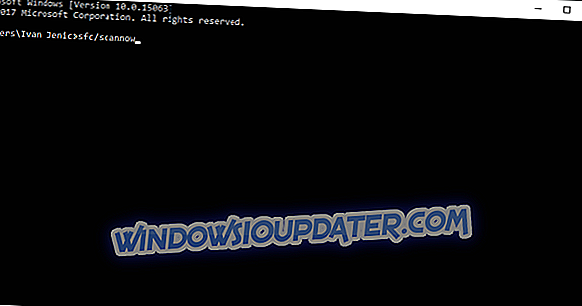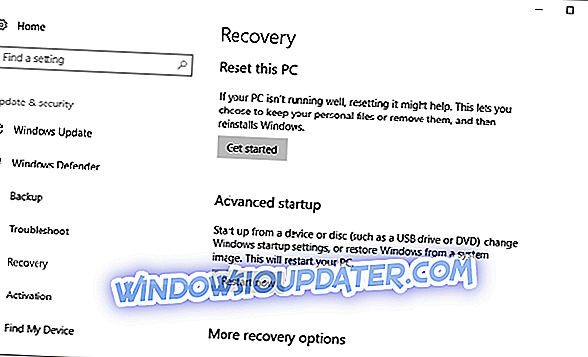Adakah anda mempunyai program yang tidak memberi respons pada PC anda? Ini boleh jadi isu yang menjengkelkan, terutamanya jika anda sedang menjalankan projek penting. Walau bagaimanapun, terdapat satu cara untuk membetulkan masalah dan hari ini kami akan menunjukkan kepada anda bagaimana untuk melakukannya pada Windows 10.
Apa yang anda lakukan jika program anda di Windows tidak bertindak balas? Nah, itu bukan soalan mudah untuk dijawab kerana terdapat banyak faktor yang menyebabkan masalah ini, dari sistem yang rosak, pemandu buruk, perisian berniat jahat dan banyak lagi. Oleh kerana tidak ada sebab sejagat untuk masalah ini, semuanya bergantung.
Memandangkan ia mungkin merupakan salah satu isu tercatat tertua dalam sistem pengendalian Windows yang masih berlaku hari ini, hampir setiap pengguna Windows telah menanganinya pada satu ketika. Kerana itu, kami akan cuba menyenaraikan seberapa banyak penyelesaian yang mungkin untuk menampung sebanyak mungkin senario. Oleh itu, jika anda tidak pasti apa sebenarnya yang menyebabkan program anda tidak bertindak balas, semak setiap penyelesaian yang disampaikan dan lihat apa yang berfungsi untuk anda!
Program Windows tidak bertindak balas? Cuba penyelesaian ini
- Mulakan semula komputer anda
- Periksa antivirus anda
- Periksa virus
- Semak pemandu
- Pasang semula program
- Periksa kebocoran memori
- Imbas dan atur pendaftaran
- Semak fail DLL yang hilang
- Jalankan pemeriksa fail sistem
- Pasang semula sistem anda
Penyelesaian 1 - Mulakan semula komputer anda
Jelas sekali, yang pertama dan perkara paling mudah yang perlu anda lakukan ialah memulakan semula komputer anda, terutama jika masalah itu berlaku baru-baru ini. Sebelum anda beralih kepada penyelesaian yang lebih maju, tekan butang restart dan lihat apakah program (s) masih tidak bertindak balas selepas permulaan semula.
Jika masalah masih berlaku, teruskan membaca artikel ini.
Penyelesaian 2 - Semak antivirus anda

Windows 10 sangat terkenal kerana mengganggu pelbagai program antivirus. Apa yang ingin kami lakukan ialah semak apakah penyelesaian antivirus semasa anda bertentangan dengan beberapa program anda. Cara paling mudah untuk memeriksa ini ialah mematikan antivirus anda selama beberapa minit dan jalankan semula program itu.
Jika program dilancarkan tanpa sebarang masalah, itu pasti mengganggu antivirus anda. Dalam kes itu, anda akan mahu senarai putih itu program dan mengecualikannya daripada imbasan selanjutnya. Tetapi berhati-hati, dan pastikan bahawa program itu benar-benar selamat digunakan dan bebas daripada virus sebelum anda mengecualikannya.
Satu lagi penyelesaian ialah menukar antivirus anda atau bahkan beralih sepenuhnya ke Windows Defender yang dikasihi oleh Microsoft.
Jika anda ingin memastikan bahawa PC anda bebas daripada malware, kami mencadangkan supaya anda mencuba Bitdefender. Ini adalah antivirus yang cepat dan boleh dipercayai, dan jika anda ingin memastikan bahawa sistem anda bebas dari perisian hasad, kami mencadangkan anda mencuba Bitdefender.
- Dapatkan sekarang Bitdefender (harga diskaun eksklusif)
Penyelesaian 3 - Periksa virus

Oleh kerana kita bercakap tentang antivirus, anda juga boleh menyemak jika sistem anda dijangkiti dengan perisian berniat jahat.
Buka antivirus atau Windows Defender anda dan lakukan imbasan mendalam. Sekiranya terdapat sebarang perisian berniat jahat di dalam komputer anda, penyelesaian antivirus anda akan membuangnya. Selepas itu, mulakan semula komputer anda dan jalankan semula sekali lagi. Jika masalah masih berterusan, beralih kepada penyelesaian lain.
Penyelesaian 4 - Periksa pemandu
Program cara dan pemandu yang bekerja agak serupa. Kedua-dua jenis perisian menerima kemas kini yang kerap dan versi baharu. Jadi, jika anda tidak mengemas kini program anda seketika tetapi telah memuat turun pemandu terkini, kedua-dua mereka mungkin tidak berfungsi dengan baik antara satu sama lain.
Ini terutama berlaku pada Windows 10 kerana ia sangat bergantung pada Kemas Kini Windows. Oleh itu, pastikan anda menggunakan versi terkini program yang anda mahu jalankan. Jika anda tidak menjalankan versi terkini, anda pastinya ingin mengemas kininya. Yang membawa kita kepada penyelesaian seterusnya.
Penyelesaian 5 - Pasang semula program

Mengemas kini program ketinggalan zaman di Windows tidak semestinya sekeping kek. Oleh itu, kadang-kadang pertaruhan terbaik adalah untuk menyahpasang dan memasang versi terkini. Pemasangan semula juga berguna jika program anda rosak kerana ia memadam semua fail rosak dan menggantikannya dengan yang sihat.
Sekiranya tiada penyelesaian dari atas berjaya menyelesaikan masalah itu, nyahpasang program itu, dan pasangkan versi terkini.
Sekiranya anda ingin memadam sepenuhnya permohonan, termasuk semua fail sisa yang mungkin menyebabkan masalah pada masa akan datang, kami menasihatkan anda untuk menggunakan perisian penyahpasang seperti Revo Uninstaller . Dengan menggunakan aplikasi penyahpasang khusus, anda akan mengalih keluar semua fail yang berkaitan dengan perisian bermasalah.
- Dapatkan versi Revo Uninstaller Pro
Sebaik sahaja perisian ini dikeluarkan sepenuhnya, pasang semula dan isu itu perlu diselesaikan.
Penyelesaian 6 - Periksa kebocoran memori
Sekarang, mari kita beralih kepada masalah yang mungkin tidak terikat langsung kepada program yang tidak responsif tetapi dapat menghasilkan masalah: kebocoran memori. Sekiranya sistem anda menjadi perlahan dan program anda tidak responsif, kebocoran memori biasanya merupakan salah satu daripada suspek utama.
Penyelesaian 7 - Imbas dan atur pendaftaran
Kesilapan pendaftaran tertentu mungkin juga menyebabkan ketidakpuasan kerana semua program anda masuk ke dalam pendaftaran. Oleh itu, dalam hal apa-apa gangguan, anda mungkin berakhir dengan program yang tidak responsif.
Memandangkan menyemak masalah sedemikian secara manual adalah tugas yang agak rumit, kami menasihati anda untuk menggunakan pembersih pendaftaran. Pasang yang baik, imbas untuk kemungkinan kesalahan, dan alat itu akan menyelesaikannya untuk anda. Terdapat banyak pembersih registri yang hebat di pasaran, tetapi jika anda mencari pembersih registry yang cepat dan boleh dipercayai, anda mungkin ingin mencuba Advanced SystemCare .
Pilihan Terbaik Advanced System Care Pro- Membersihkan dan mengoptimumkan pendaftaran
- Keluarkan PC anda
- Betulkan lubang keselamatan
Penyelesaian 8 - Semak fail DLL yang hilang
Fail DLL adalah fail berkaitan dengan program yang anda gunakan pada komputer anda. Fail-fail ini membantu mereka berfungsi dengan betul dan menjejaskan tingkah laku mereka dalam sistem Windows. Jadi, jika fail DLL penting hilang dari komputer anda, anda mungkin tidak akan dapat memulakan program ini.
Oleh kerana mendapatkan semula fail DLL tidak selalu mudah, kami menasihatkan anda untuk menyemak artikel ini untuk penyelesaian yang lebih terperinci.
Penyelesaian 9 - Jalankan pemeriksa fail sistem
Pemeriksa fail sistem, atau SFC, adalah alat binaan Windows untuk menangani pelbagai kesalahan sistem. Ia juga berguna dengan tidak bertindak balas. Jika anda tidak pasti bagaimana untuk menjalankan arahan ini, ikut arahan:
- Pergi ke Cari, taip cmd, dan buka Prompt Perintah (Admin) .
- Di bawah baris perintah, masukkan arahan berikut dan tekan Enter :
- sfc / scannow
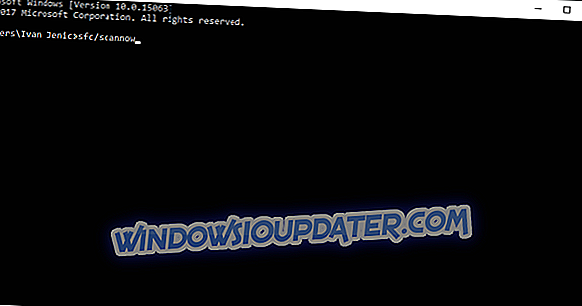
- sfc / scannow
- Proses imbasan mungkin panjang.
Penyelesaian 10 - Pasang semula sistem anda
Dan akhirnya, usaha terakhir anda dan penyelesaian yang paling memakan masa adalah untuk memasang semula sistem anda sepenuhnya. Anda harus melakukan ini hanya jika anda tidak dapat mencari penyelesaian lain. Perlu diingat bahawa sebaik sahaja anda berbuat demikian, anda perlu memasang semua program dan aplikasi anda sekali lagi, yang boleh menyakitkan. Selain itu, jangan lupa untuk membuat sandaran data dan fail anda untuk memastikan ia selamat dari penghapusan.
Untuk memasang semula sistem anda, ikut arahan ini:
- Klik Mula .
- Buka Tetapan .
- Buka bahagian Kemas Kini & Keselamatan .
- Pilih Pemulihan dari anak tetingkap kiri.
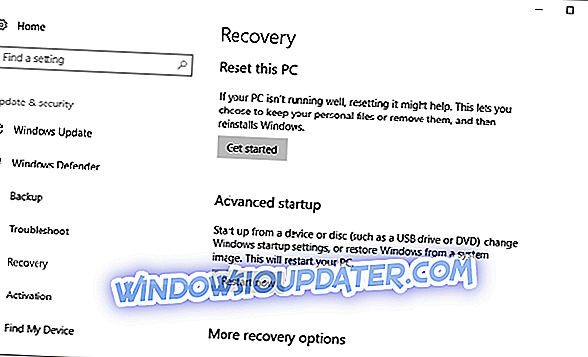
- Klik Bermula di bawah Reset PC ini .
- Pilih Simpan fail saya .
- Selepas prosedur selesai, pasang program anda sekali lagi, dan mereka harus bekerja tanpa sebarang masalah.
Kami berharap sekurang-kurangnya satu daripada penyelesaian ini dapat membantu menyelesaikan masalah dengan program yang tidak responsif di Windows. Sekali lagi, kerana ini adalah isu yang meluas, kami tidak dapat mengetahui dengan pasti apa yang menyebabkannya untuk anda. Jika anda mempunyai sebarang komen, soalan, atau cadangan, letakkannya dalam ulasan di bawah.